Linux更新所有包命令大全
时间:2025-09-21 21:54:45 161浏览 收藏
想要保持Linux系统的安全与稳定?本文为你详细解读如何在不同Linux发行版中更新所有已安装的软件包。针对Ubuntu/Debian系统,我们介绍使用`apt update`和`apt upgrade`或`apt full-upgrade`命令的步骤;对于CentOS/RHEL/Fedora,则分别讲解使用`dnf update`(Fedora和CentOS 8+)和`yum update`(CentOS 7及更早版本)的方法。Arch Linux用户则可使用`pacman -Syu`命令。此外,文章还强调了更新前的注意事项,包括确保网络稳定、备份重要数据,以及在必要时重启系统,助你安全高效地完成Linux系统的更新维护。掌握这些更新命令,能有效提升系统的安全性与稳定性。
答案:不同Linux发行版通过各自包管理器更新软件包。Ubuntu/Debian使用“sudo apt update”和“sudo apt upgrade”或“sudo apt full-upgrade”;CentOS/RHEL/Fedora 8+用“sudo dnf update”,旧版用“sudo yum update”;Arch Linux用“sudo pacman -Syu”。更新前需确保网络稳定、备份数据,并在必要时重启系统。
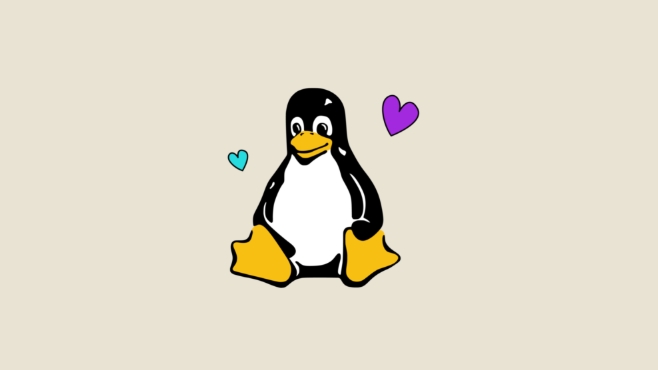
在Linux系统中,更新所有已安装的软件包是保持系统安全和稳定的重要操作。不同发行版使用不同的包管理器,因此命令也各不相同。下面详细介绍主流Linux发行版中更新所有已安装包的方法。
Ubuntu/Debian 系统:使用 apt 命令
Debian及其衍生系统(如Ubuntu)使用 APT(Advanced Package Tool)作为包管理器。要更新所有已安装的软件包,需执行以下两个步骤:
- sudo apt update:同步软件源列表,获取最新的可用版本信息。
- sudo apt upgrade:升级所有可更新的已安装包,不会删除或替换现有软件包。
如果希望自动处理依赖关系并可能移除旧包,可使用:
sudo apt full-upgrade
这个命令更彻底,适合定期全面升级系统。
CentOS/RHEL/Fedora 系统:使用 yum 或 dnf
Red Hat系列系统根据版本不同使用 yum 或 dnf 作为包管理器。
- Fedora 和 CentOS 8+: 使用 dnf
执行命令:
sudo dnf update —— 更新所有已安装包
sudo dnf upgrade —— 功能与 update 类似,推荐使用 - CentOS 7 及更早版本: 使用 yum
执行命令:
sudo yum update
Arch Linux 系统:使用 pacman
Arch Linux 及其衍生版(如Manjaro)使用 pacman 包管理器。
- sudo pacman -Syu:这是标准更新命令
- -S 表示安装/同步
- -y 同步远程仓库数据库
- -u 升级所有已安装包
建议定期运行此命令以保持系统最新。
注意事项与最佳实践
更新系统前建议注意以下几点:
- 确保网络连接正常,避免更新中断导致系统异常。
- 重要服务器应先在测试环境验证更新影响。
- 升级前备份关键数据,尤其是执行 full-upgrade 或大版本内核更新时。
- 某些更新后需要重启系统,特别是内核更新完成后。
可以使用 apt list --upgradable(Debian/Ubuntu)或 dnf check-update(Fedora/CentOS)查看有哪些包可更新。
基本上就这些。掌握对应系统的更新命令,能有效提升系统安全性与稳定性。
今天关于《Linux更新所有包命令大全》的内容就介绍到这里了,是不是学起来一目了然!想要了解更多关于的内容请关注golang学习网公众号!
-
501 收藏
-
501 收藏
-
501 收藏
-
501 收藏
-
501 收藏
-
174 收藏
-
151 收藏
-
437 收藏
-
303 收藏
-
205 收藏
-
149 收藏
-
401 收藏
-
263 收藏
-
395 收藏
-
333 收藏
-
322 收藏
-
196 收藏
-

- 前端进阶之JavaScript设计模式
- 设计模式是开发人员在软件开发过程中面临一般问题时的解决方案,代表了最佳的实践。本课程的主打内容包括JS常见设计模式以及具体应用场景,打造一站式知识长龙服务,适合有JS基础的同学学习。
- 立即学习 543次学习
-

- GO语言核心编程课程
- 本课程采用真实案例,全面具体可落地,从理论到实践,一步一步将GO核心编程技术、编程思想、底层实现融会贯通,使学习者贴近时代脉搏,做IT互联网时代的弄潮儿。
- 立即学习 516次学习
-

- 简单聊聊mysql8与网络通信
- 如有问题加微信:Le-studyg;在课程中,我们将首先介绍MySQL8的新特性,包括性能优化、安全增强、新数据类型等,帮助学生快速熟悉MySQL8的最新功能。接着,我们将深入解析MySQL的网络通信机制,包括协议、连接管理、数据传输等,让
- 立即学习 500次学习
-

- JavaScript正则表达式基础与实战
- 在任何一门编程语言中,正则表达式,都是一项重要的知识,它提供了高效的字符串匹配与捕获机制,可以极大的简化程序设计。
- 立即学习 487次学习
-

- 从零制作响应式网站—Grid布局
- 本系列教程将展示从零制作一个假想的网络科技公司官网,分为导航,轮播,关于我们,成功案例,服务流程,团队介绍,数据部分,公司动态,底部信息等内容区块。网站整体采用CSSGrid布局,支持响应式,有流畅过渡和展现动画。
- 立即学习 485次学习
